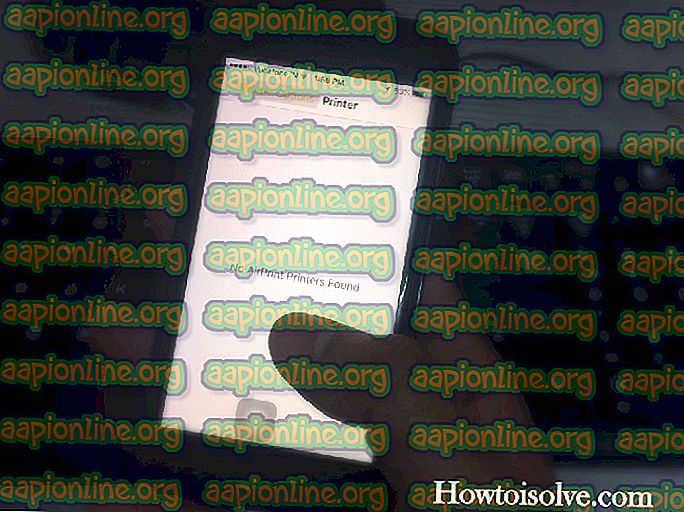Perbaiki: Steam Friends Network Unreachable
Steam adalah platform distribusi digital yang dikembangkan oleh Valve Corporation untuk membeli dan memainkan video game. Steam menawarkan manajemen hak digital (DRM), server perjodohan, streaming video, dan layanan jejaring sosial. Steam memberi pengguna instalasi dan pembaruan game secara otomatis, dan fitur komunitas seperti daftar teman dan grup, cloud saving, dan fungsionalitas suara dan obrolan dalam game.

Namun, baru-baru ini banyak laporan telah masuk dari "Daftar Teman" tidak tersedia meskipun konektivitas internet dibuat dan akun tersebut masuk. Kesalahan ini tetap terjadi meskipun menyegarkan jendela berkali-kali. Dalam artikel ini, kami akan memberi tahu Anda tentang beberapa alasan di balik kesalahan ini dan memberi Anda solusi yang layak untuk memastikan penghapusan masalah secara tuntas.
Apa yang menyebabkan jaringan teman tidak dapat dijangkau dengan uap?
Tidak ada alasan khusus mengapa kesalahan ini dapat terjadi tetapi menurut laporan kami beberapa alasan mengapa kesalahan ini dipicu adalah:
- Mode Beta: Terkadang untuk menguji fitur-fitur baru klien uap meluncurkan versi beta dari aplikasi dan biasanya ada beberapa bug di versi ini. Satu bug seperti itu ditemukan dalam mode beta Obrolan Steam.
- Cache: Biasanya, aplikasi menyimpan file sementara di sistem Anda untuk mengurangi waktu pemuatan dan meningkatkan fungsionalitas. Steam juga melakukan hal yang sama tetapi seiring waktu cache ini mungkin menjadi rusak dan menyebabkan masalah dengan aplikasi.
Sekarang setelah Anda memiliki pemahaman dasar tentang sifat masalah, kami akan beralih ke solusi.
Solusi 1: Memilih keluar dari Mode Beta
Terkadang untuk menguji fitur-fitur baru klien uap meluncurkan versi beta dari aplikasi dan biasanya ada beberapa bug di versi ini. Satu bug seperti itu ditemukan dalam mode beta Obrolan Steam. Steam juga memberi pengguna opsi untuk keluar dari mode beta. Untuk itu:
- Buka Steam dan masuk ke akun Anda
- Di bagian kiri atas pilih " Steam ", klik Pengaturan

- Di dalam Pengaturan Akun, klik opsi " Ubah " di bawah judul partisipasi beta .

- Klik pada dropdown dan pilih opsi " Tidak Ada-Keluar dari semua program Beta "

- Ini akan memilih Anda keluar dari versi beta dari klien dan Anda tidak akan lagi menerima pembaruan beta.
- Sekarang coba akses daftar teman Anda dan periksa untuk melihat apakah itu berfungsi.
Solusi 2: Menghapus Steam Cache
Biasanya, aplikasi menyimpan file sementara di sistem Anda untuk mengurangi waktu pemuatan dan meningkatkan fungsionalitas. Steam juga melakukan hal yang sama tetapi seiring waktu cache ini mungkin menjadi rusak dan menyebabkan masalah dengan aplikasi. Oleh karena itu, pada langkah ini, kita akan menghapus cache aplikasi. Untuk yang:
- Buka " File Explorer " dan Arahkan ke partisi tempat Windows Anda diinstal.
- Buka Folder " Pengguna "

- Buka folder dengan nama pengguna yang Anda gunakan untuk masuk ke komputer .

- Di dalam folder nama pengguna, klik pada tab " Lihat " di bagian atas

- Pastikan untuk mencentang kotak " Item Tersembunyi "

- Sekarang buka folder " AppData "

- Buka folder " Lokal " dan hapus folder " Steam " di dalamnya

- Demikian pula, buka folder Roaming dan hapus folder " Steam " di dalamnya
- Ini akan menghapus cache Steam dan aplikasi akan secara otomatis menggantinya dengan yang baru .